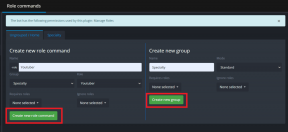Πώς να κάνετε αυτόματη ανανέωση του Google Chrome
Miscellanea / / March 02, 2022
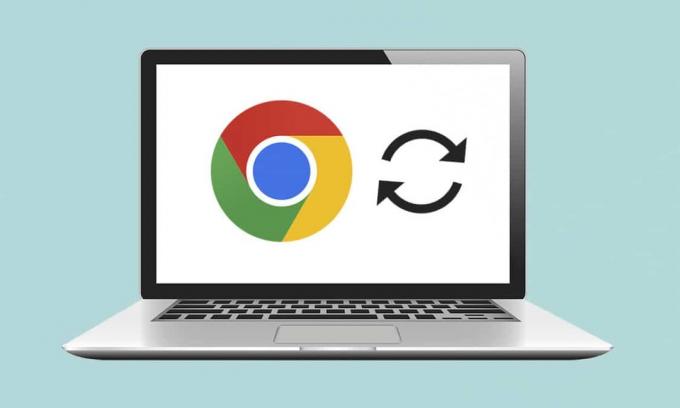
Υποβάλετε προσφορά για μια σπάνια κάρτα Pokemon ή μήπως ένα ζευγάρι αθλητικά παπούτσια περιορισμένης έκδοσης; Ίσως, παρακολουθείτε τη βαθμολογία της αγαπημένης σας ομάδας, το χρηματιστήριο ή κάποια έκτακτα νέα. Υπάρχουν πολλές περιπτώσεις όπου βρισκόμαστε να ανανεώνουμε συνεχώς μια ιστοσελίδα για να είμαστε ενημερωμένοι. Κανένα πρόγραμμα περιήγησης δεν παρέχει εγγενώς μια δυνατότητα αυτόματης ανανέωσης. Ωστόσο, πολλοί προγραμματιστές στάθηκαν στο ύψος των περιστάσεων και δημιούργησαν επεκτάσεις προγράμματος περιήγησης που μπορούν να ανανεώσουν αυτόματα μια ιστοσελίδα. Σε αυτό το άρθρο, θα σας δείξουμε πώς να ανανεώνετε αυτόματα το Google Chrome.
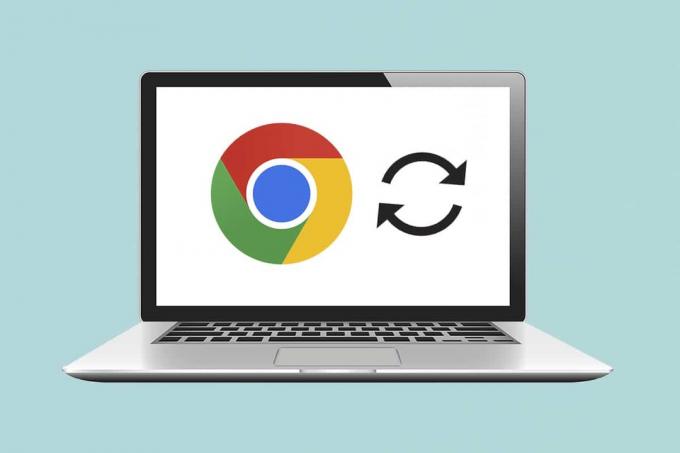
Περιεχόμενα
- Πώς να κάνετε αυτόματη ανανέωση του Google Chrome
- Βήμα I: Εγκαταστήστε την επέκταση
- Βήμα II: Ρυθμίστε τις παραμέτρους της επέκτασης
Πώς να κάνετε αυτόματη ανανέωση του Google Chrome
Ενώ μπορείτε εύκολα να ανανεώσετε μια σελίδα στο Chrome πατώντας Πλήκτρα Ctrl + R μαζί ή το εικονίδιο κυκλικού βέλους θα ήταν πολύ πιο βολικό αν προγράμματα περιήγησης ιστού
ανανέωσε αυτόματα ορισμένες καθορισμένες σελίδες για εμάς. Παραδόξως, υπάρχουν πολλές διαθέσιμες επεκτάσεις αυτόματης ανανέωσης Google Chrome το καθένα πιο πολλά υποσχόμενο και πλούσιο σε χαρακτηριστικά από το άλλο. Θα σας καθοδηγήσουμε στη ρύθμιση μιας τέτοιας επέκτασης, αλλά μπορείτε να χρησιμοποιήσετε αυτήν τη διαδικασία για να εγκαταστήσετε και να ρυθμίσετε άλλες επεκτάσεις, καθώς η διαδικασία εγκατάστασης είναι η ίδια για όλες σχεδόν τις επεκτάσεις.Βήμα I: Εγκαταστήστε την επέκταση
1. Στο Google Chrome πρόγραμμα περιήγησης κάντε κλικ στο εικονίδιο με τρεις τελείες, μετά επιλέξτε Περισσότερα εργαλεία > Επεκτάσεις από το μενού.

2. Κάνε κλικ στο εικονίδιο χάμπουργκερ για να ανοίξετε το μενού, εάν είναι κρυφό.
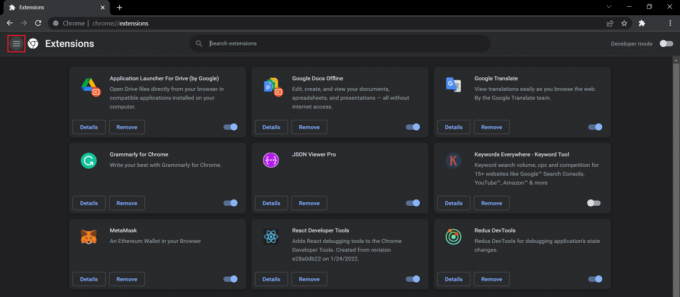
3. Κάντε κλικ στο Ανοίξτε το Chrome Web Store στο μενού στην αριστερή πλευρά.
Σημείωση: Εναλλακτικά, μπορείτε να ανοίξετε απευθείας το Chrome Web Store από αυτό Σύνδεσμος.
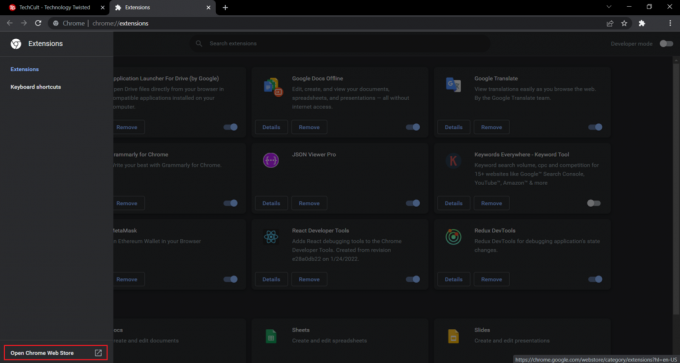
4. Τύπος αυτόματη ανανέωση συν στο πλαίσιο αναζήτησης και πατήστε Εισαγωκλειδί. Θα εμφανιστεί μια εκτενής λίστα με επεκτάσεις αυτόματης ανανέωσης. Περιηγηθείτε στη λίστα, συγκρίνετε τις αξιολογήσεις και κάντε κλικ σε όποιον σας φαίνεται πολλά υποσχόμενος.
Σημείωση: Για τους σκοπούς αυτού του σεμιναρίου, θα εγκαταστήσουμε το Επέκταση παρακολούθησης σελίδας Auto Refresh Plus από το autorrefresh.io.

5. Αφού επιλέξετε την επέκταση, κάντε κλικ στο Προσθήκη στο Chrome κουμπί για να εγκαταστήσετε την επέκταση.

6. Κάντε κλικ στο Προσθήκη επέκτασης να συνεχίσει.
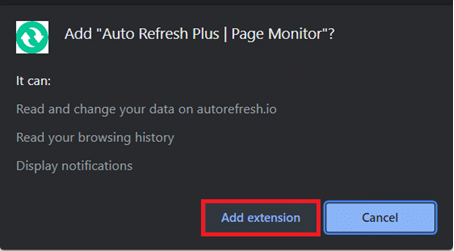
Μόλις εγκατασταθεί η επέκταση, η αρχική σελίδα/ρυθμίσεις της θα ανοίξει αυτόματα σε μια νέα καρτέλα, μπορείτε να την κλείσετε.
Διαβάστε επίσης:Τι είναι το Google Chrome Elevation Service
Βήμα II: Ρυθμίστε τις παραμέτρους της επέκτασης
Θα χρειαστεί να διαμορφώσετε την επέκταση πριν την ενεργοποιήσετε. Για να το κάνετε αυτό ακολουθήστε τα εξής βήματα:
1. Κάνε κλικ στο Εικονίδιο επεκτάσεων που μοιάζει με κομμάτι παζλ.
2. Εδώ, επιλέξτε το Auto Refresh Plus Page Monitor επέκταση.
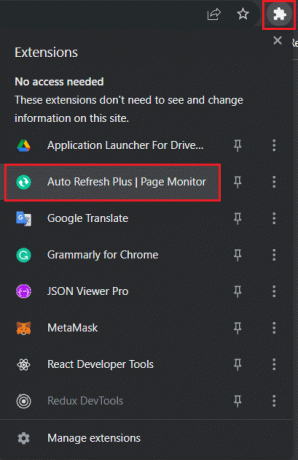
3. Επιλέξτε οποιοδήποτε από τα προκαθορισμένα χρονικά διαστήματα αυτόματης ανανέωσης ή ορίστε ένα χειροκίνητα. Μπορείτε επίσης να δώσετε εντολή στην επέκταση σε τυχαία ανανέωση μιας ιστοσελίδας μέσα σε ένα καθορισμένο χρονικό πλαίσιο.
4. Μπορείτε να διαμορφώσετε την επέκταση για εκτέλεση σκληρός ή απαλές ανανεώσεις και τοποθετήστε α όριο σχετικά με τον αριθμό των φορών που θα ανανεωθεί μια ιστοσελίδα εάν βρίσκεστε σε πρόγραμμα περιορισμένων δεδομένων. Αυτό είναι αρκετό για τους περισσότερους χρήστες, αλλά μπορείτε να εξερευνήσετε περαιτέρω τις καρτέλες Αντίστροφη μέτρηση και Παρακολούθηση σελίδας.
Σημείωση: Για σκληρές ανανεώσεις, όλες οι φωτογραφίες θα επαναφορτωθούν αντί να ανακτηθούν από τα δεδομένα που έχουν αποθηκευτεί στην κρυφή μνήμη.
5. Μόλις είστε ικανοποιημένοι με τις ρυθμίσεις, κάντε κλικ στο Αρχή κουμπί για να ενεργοποιήσετε την επέκταση
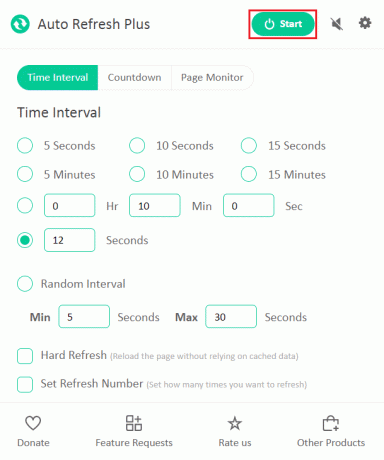
6. Εάν ενεργοποιείτε την επέκταση για πρώτη φορά, ένα αναδυόμενο μήνυμα που ζητά άδεια ανάγνωσης και αλλαγής δεδομένων σε όλους τους ιστότοπους θα εμφανιστεί στο επάνω μέρος του παραθύρου της εφαρμογής. Κάντε κλικ στο Επιτρέπω για να ξεκινήσει η επέκταση.
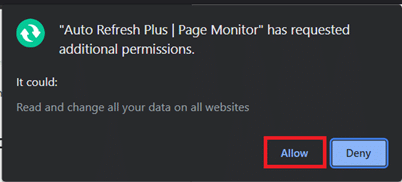
Μόλις ενεργοποιήσετε την επέκταση, θα εμφανιστεί ένα χρονόμετρο αντίστροφης μέτρησης κάτω από το εικονίδιό του που υποδεικνύει τον χρόνο που απομένει μέχρι την επόμενη ανανέωση της σελίδας.
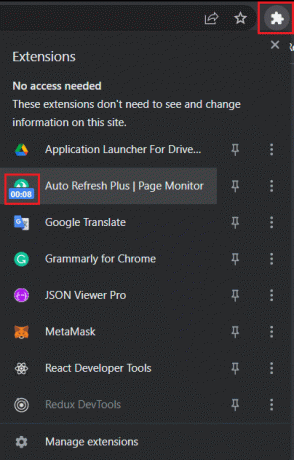
Σημείωση: Εάν θέλετε να σταματήσετε την αυτόματη ανανέωση σε οποιοδήποτε σημείο, επιλέξτε το Auto Refresh Plus Page Monitor εικονίδιο επέκτασης στη γραμμή εργαλείων και κάντε κλικ στο Να σταματήσει κουμπί.
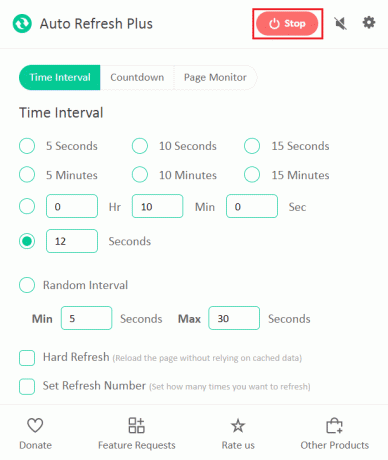
Οι δύο γνωστές και αξιόπιστες εναλλακτικές λύσεις για το Auto Refresh Plus είναι:
- Αυτόματη ανανέωση καρτέλας από την MeryDev
- Super Simple Auto Refresh από vbob277
Οι επεκτάσεις αυτόματης ανανέωσης δεν περιορίζονται στο Google Chrome. Ακολουθούν οι άλλες επεκτάσεις που είναι διαθέσιμες για άλλα προγράμματα περιήγησης
- Για Firefox εγκαθιστώ Αυτόματη ανανέωση καρτελών από τον Alex
- Για ΛΥΡΙΚΗ ΣΚΗΝΗ εγκαθιστώ Επαναφόρτωση καρτελών
- Για Microsoft Edge εγκαθιστώ Αυτόματη ανανέωση στο κατάστημα πρόσθετων του Edge
Σημείωση: Επί Internet Explorer, η επιλογή αυτόματης ανανέωσης ιστοσελίδων μπορεί να βρεθεί βαθιά μέσα στις ρυθμίσεις ασφαλείας ως Να επιτρέπεται η μετα-ανανέωση, αν και οι χρήστες δεν μπορούν να καθορίσουν τα διαστήματα ανανέωσης.
Συνιστάται:
- Διορθώστε το δεξί κλικ του Firefox Δεν λειτουργεί
- Διορθώστε το RESULT_CODE_HUNG στο Chrome και στο Edge
- Πώς να αποκτήσετε πρόσβαση σε αποκλεισμένους ιστότοπους στα ΗΑΕ
- Διορθώστε το πρόβλημα ασφαλείας INET E στον Microsoft Edge
Ελπίζουμε ότι αυτός ο οδηγός σας βοήθησε αυτόματη ανανέωση του Google Chrome. Ενημερώστε μας εάν θέλετε να διαβάσετε παρόμοια άρθρα που καλύπτουν άλλες χρήσιμες επεκτάσεις για να βελτιώσετε τη συνολική εμπειρία περιήγησής σας στον ιστό. Εάν έχετε οποιεσδήποτε απορίες ή προτάσεις, μη διστάσετε να τις αφήσετε παρακάτω στην ενότητα σχολίων.